-
Rusya8 (800) 707-83-77
-
İngiltere+44 (20) 4577-20-00
-
ABD+1 (929) 431-18-18
-
İsrail+972 (55) 507-70-81
-
Brezilya+55 (61) 3772-18-88
-
Kanada+1 (416) 850-13-33
-
Çek+420 (736) 353-668
-
Estonya+372 (53) 683-380
-
Yunanistan+30 (800) 000-02-04
-
İrlanda+353 (1) 699-43-88
-
İzlanda+354 (53) 952-99
-
Litvanya+370 (700) 660-08
-
Hollanda+31 (970) 1027-77-87
-
Portekiz+351 (800) 180-09-04
-
Romanya+40 (376) 300-641
-
İsveç+46 (79) 008-11-99
-
Slovakya+421 (2) 333-004-23
-
İsviçre+41 (22) 508-77-76
-
Moldova+373 (699) 33-1-22
Linux sıcaklığı nasıl görüntülenir ve izlenir
- Ana Sayfa
- Bilgi tabanı
- Linux sıcaklığı nasıl görüntülenir ve izlenir
Bilgisayarınızın sıcaklığı hakkında sık sık endişelenmeniz gerekiyor mu? Makine iyi çalışır durumdaysa ve sorunsuz çalışıyorsa muhtemelen hayır. Herhangi bir fabrika hatası yoksa sıcaklık, üretici tarafından belirlenen maksimum değerin üzerine çıkmayacaktır. Ancak, aşırı ısınma sadece bir donanım sorunu nedeniyle değil, aynı zamanda grafik kartı sürücüsündeki bir arıza veya yanlış yapılandırılmış bir soğutma sistemi kontrol programının bir sonucu olarak da ortaya çıkabilir. Genellikle aşırı ısınmanın nedeni, normal sistem soğutmasını ve ısı dağılımını engelleyen toz ve kir birikimidir. Bu genellikle eski makinelerde görülür.
Gerekli olanlar
Aşırı ısınmanın oldukça tatsız sonuçlara yol açabileceğini anlamaya değer. Bilgisayar sisteminizin durumunu izlediğinizden emin olun. Sıcaklık değerini izleyen ve yükseldiğinde kullanıcıyı bilgilendiren bir hizmet varsa özellikle yararlıdır. Bu talimatta sıcaklık değerini nasıl göreceğimizi ve bir izleme sistemini nasıl organize edeceğimizi ele alacağız. Linux bu görev için tasarlanmış özel bir araç setine sahiptir.
Bu nedenle, görevi yerine getirmek için aşağıdaki standart araçlara ihtiyacımız olacak:
lm-sensors- sıcaklık ve voltajı izlemek için anakart üzerindeki donanım sensörlerinden veri çeker.hddtemp- sabit disklerin sıcaklığını ölçer.psensor- CPU, grafik kartı, sabit sürücüler için Linux'un sıcaklığını görmenizi sağlayan grafiksel bir sıcaklık izleme yardımcı programı.
Bir sonraki görevimiz bileşenleri kurmaktır.
Bileşenlerin Kurulumu
lm-sensors, lm-sensors ve hddtemp tarafından sağlanan bilgilere dayalı olarak çalıştığından, öncelikle bu bileşenlerin yüklenmesi gerekir. Bunu yapmak için bu komutu çalıştırın:
$ sudo apt install lm-sensors hddtemp psensorBu bileşenlerin en güncel sürümüne ihtiyacınız varsa, komutun biraz değiştirilmesi gerekir:
$ sudo add-apt-repository ppa:jfi/ppa
sudo apt update
sudo apt install lm-sensors hddtemp psensorYani, geliştiricilerin PPA'sını sisteme eklemeniz gerekir.
Fedora ve diğer Red Hat tabanlı dağıtımlarda psensor kurulumu aşağı yukarı aynıdır:
$ sudo yum install lm_sensors hddtemp psensorSıcaklık izlemeyi yapılandırma
Öncelikle, lm_sensors ve hddtemp gibi bilgileri okumak için tasarlanmış düşük seviyeli araçları yapılandırın. Bunları yükleyerek, sisteme sıcaklık izleme sağlayabilirsiniz:
$ sudo sensors-detectBu komut ls_sensors yapılandırma sihirbazını başlatır. Kullanıcı tüm soruları Y ile yanıtlamalıdır. Ardından, sistemdeki dahili donanım sensörlerini tespit edecek ve uygun sürücüleri otomatik olarak algılayacaktır.
Sensör taraması tamamlandığında, kullanıcıdan tespit edilen çekirdek modüllerini otomatik yükleyiciye eklemesi istenecektir:
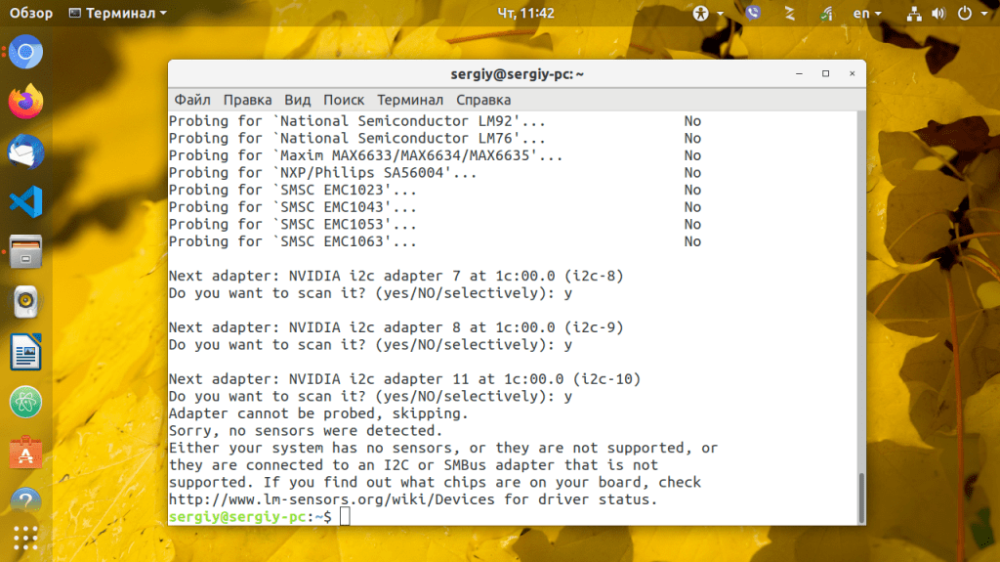 Ubuntu veya Debian'da modüller
Ubuntu veya Debian'da modüller /etc/modeuls dosyasına eklenecektir. Gerekli modülleri otomatik olarak yüklemek için lm_sensors 'u autoload'e eklemeniz yeterlidir:
$ sudo systemctl enable lm-sensorsDaha sonra, aşağıdaki komutu kullanarak CPU ve diğer donanım bileşenlerinin sıcaklığını görüntüleyebiliriz:
$ sensors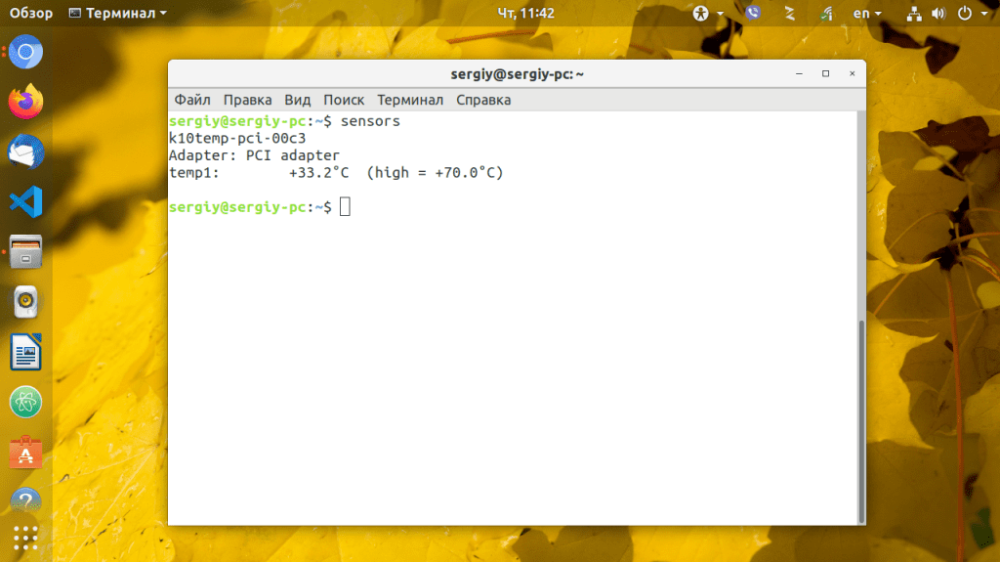
DDTEMP'i Yapılandırma
Sabit sürücülerin sıcaklığını izlemeye başlamak için hddtemp 'i bir daemon olarak çalıştırın, /dev/sda yerine sürücünüzün adresini yazın:
$ sudo hddtemp -d /dev/sdaBu işlemi her sistem diski için tekrarlayın. Bir diğer önemli nüans ise programın otomatik yükleme listesine eklenmesi gerektiğidir.
Sıcaklıkların ölçülmesi ve izlenmesi
Linux'ta sıcaklığı özel bir grafik yardımcı programı olan psensor ile de izleyebilirsiniz. Komutla ya da sistemin ana menüsünden çalıştırılabilir. Komut aşağıdaki gibi başlatılır:
$ psensors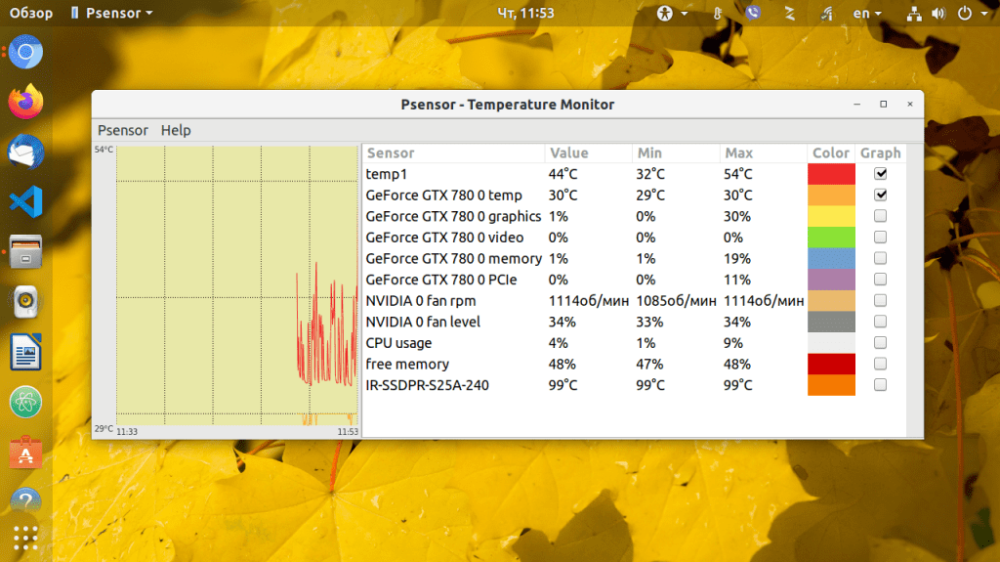
Programın ana penceresine girin ve Seçenekler'i seçin. Önce ana bileşenlerin sıcaklıklarını gösteren sensörlerin bir listesini açacaksınız. Hangi sensörlerin takip edileceğini seçebilirsiniz.
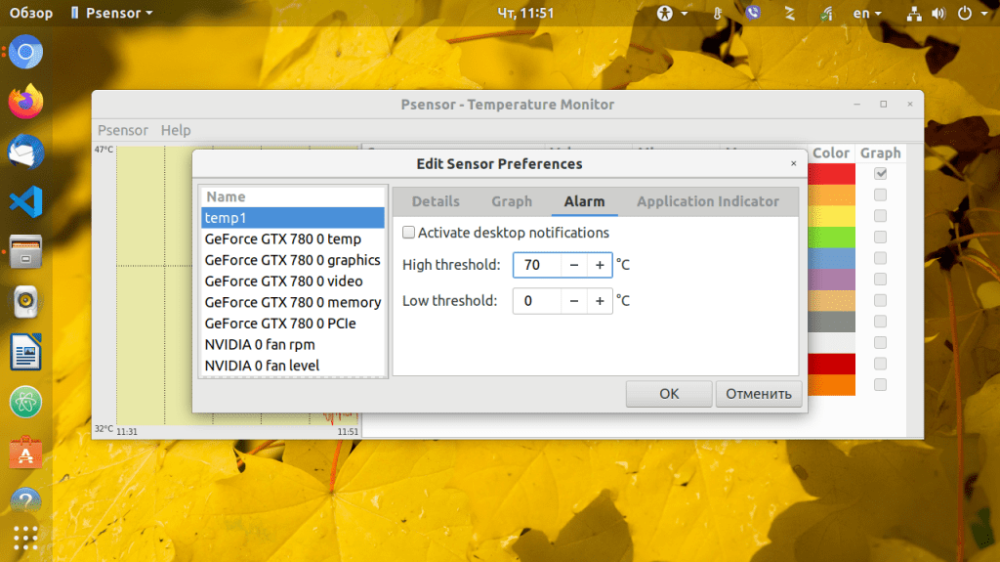
Belirli bir sensör için alarm ayarlamak için Alarm sekmesine tıklayın. Varsayılan olarak, psensördeki sıcaklık santigrat derece cinsinden ölçülür. Son sürümler Fahrenheit derecesine dönüştürmeyi de desteklemektedir.
İşte bu kadar, bilgisayarınızın en önemli bileşenlerinin sıcaklığı artık her zaman kontrolünüz altında olacak. Onunla çalışabileceğinizden emin olmak için otomatik yükleyicinize eklediğinizden emin olun.







































